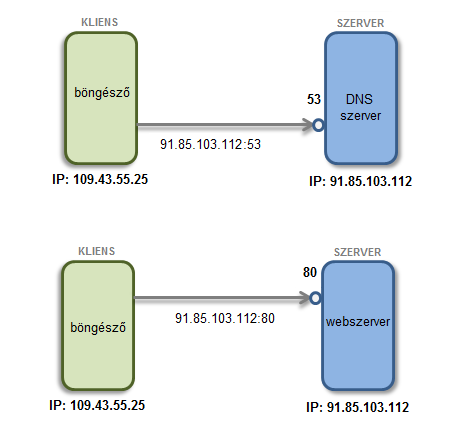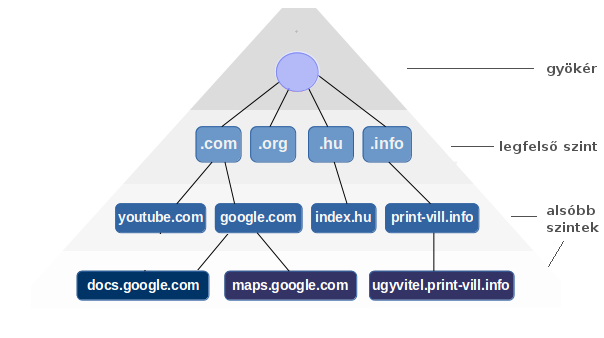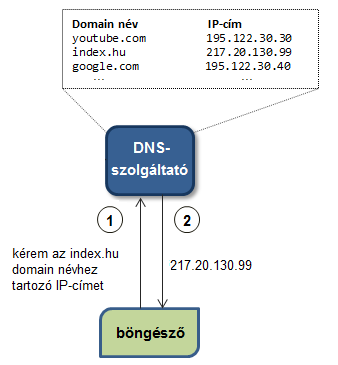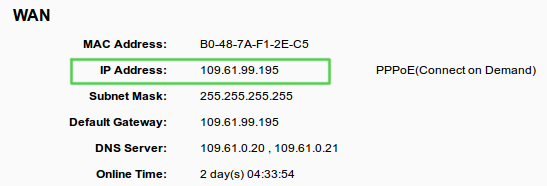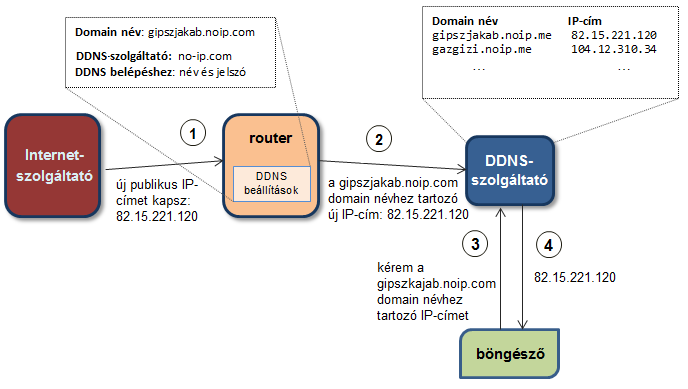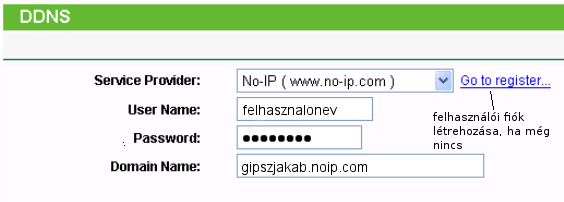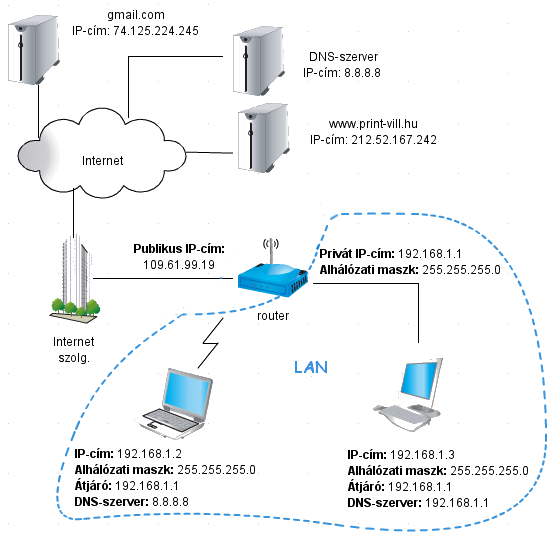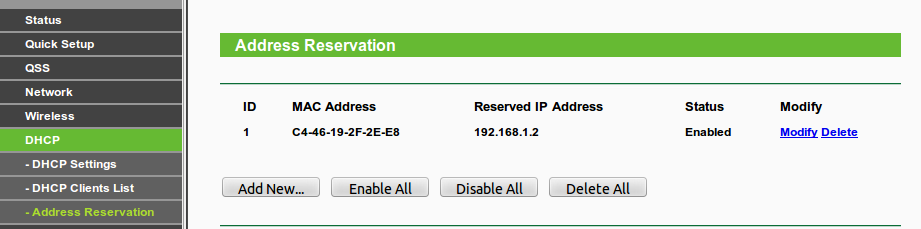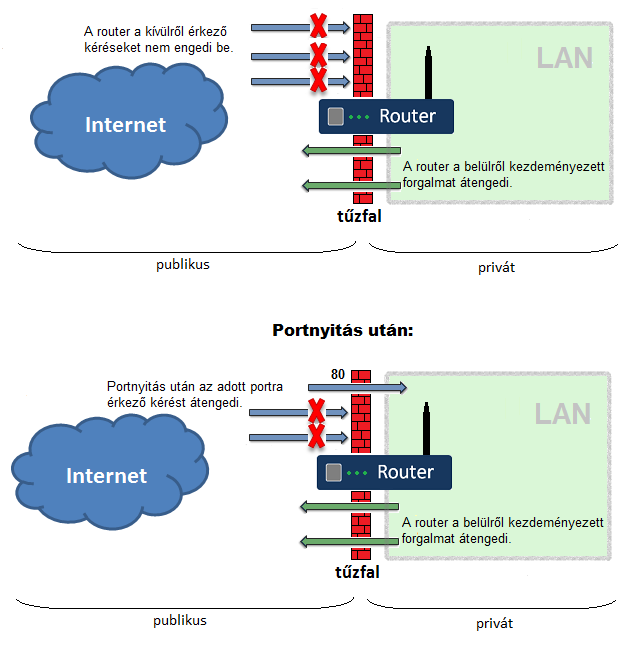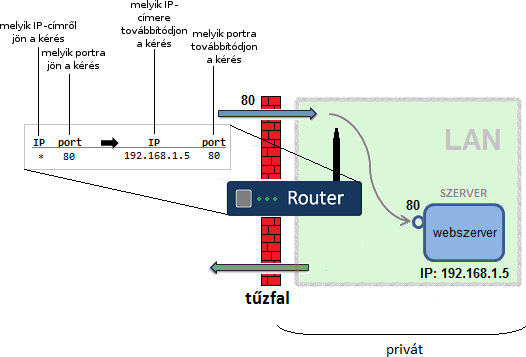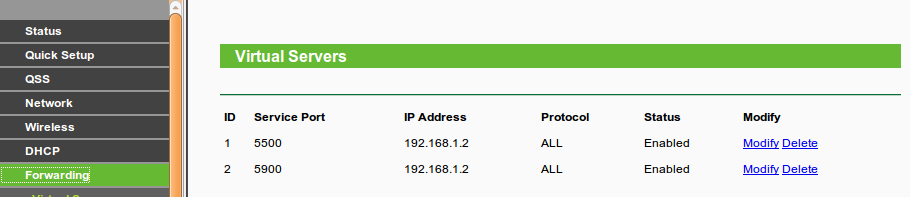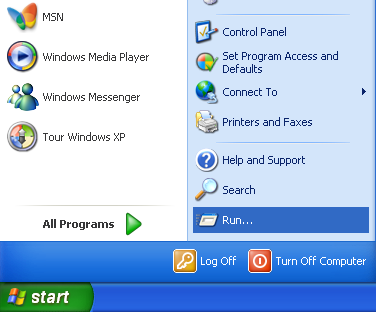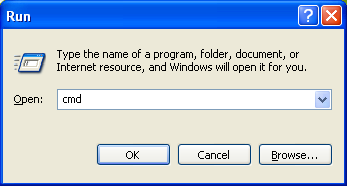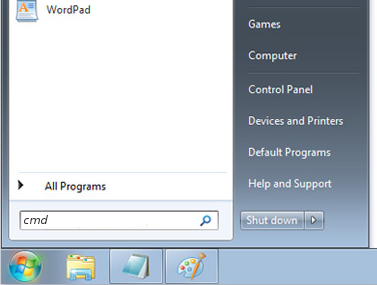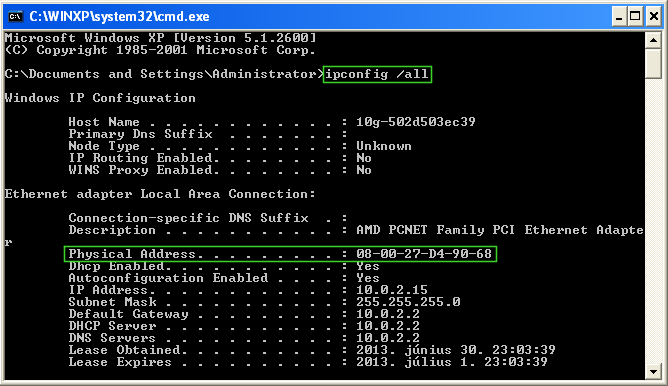Tartalomjegyzék
Az IP-hálózatokról röviden
Az IP az Internet Protocol rövidítése. Ez a protokollkészlet az Interneten és más (pl. otthoni) IP-hálózatokban alkalmazott kommunikációs modell. Gyakran TCP/IP néven hivatkoznak rá, mert az IP és a TCP (Transfer Control Protocol) a két legfontosabb protokoll. A TCP/IP határozza meg, hogy egy IP-hálózatban hogyan kell az adatot adatcsomagokká formázni, címezni, átküldeni és fogadni.
Alapfogalmak
LAN és WAN
A LAN a Local Area Network magyarul helyi hálózat rövidítése. A LAN olyan hálózat, amely kis területen (például házartásban, irodában) lévő számítógépeket, illetve egyéb hálózati eszközöket köt össze. Az összeköttetés leggyakrabban Ethernet (csavart érpár) vagy Wi-Fi (rádiós, vezeték nélküli) technológiára épül.
A WAN a Wide Area Network rövidítése, a LAN-nal szemben olyan hálózat, amely széles területet fog át, általában nagyobb adatsebesség jellemzi. Például az Internet egy WAN.
IP-cím
Az IP-cím egy IP-hálózatban lévő eszköz egyedi azonosítója. Ilyen eszköz lehet számítógép, router, okostelefon, IPTV, DVD-lejátszó, IP-kamera stb. Minden hálózati eszköznek van IP-címe. Speciális esetben egy eszköznek akár több IP-címe is lehet, ha több hálózati csatoló található az eszközben (például router).
Az IP-címek 32 bites egész számok, amelyeket hagyományosan négy darab 0 és 255 közé eső, ponttal elválasztott decimális számmal szokás leírni.
Például: 192.168.2.1 vagy 89.123.12.101.
IPv4 és IPv6
Egy 32 bites IP-címnek 232, azaz kb. 4 milliárd különböző értéke lehet. Ezt hívjuk IPv4 címzésnek, és jelenleg szinte kizárólag ez használatos. Viszont az IPv4 címtere gyakorlatilag kimerült, elfogyott a 4 milliárd cím. Ezért a világ fokozatosan áttér az IPv6 címzésre, amely 128 bites, és ezáltal 2128, avagy 3,4 x 1037 különböző címet tesz lehetővé. Az IPv6 címeket nyolc darab, 4 hexadecimális számból álló csoporttal írjuk le, kettősponttal elválasztva, pl.: 2001:0db8:85a3:0000:0000:8a2e:0370:7334.
Subnet mask
A subnet mask, magyarul alhálózati maszk egy speciális, IP-cím formájú számsor (de nem IP-cím), amely azt adja meg, hogy mely IP-címek használhatók egy hálózatban, és melyek nem. (A maszkolás az informatikában tiltást jelent.) Az alhálózati maszk minden hálózatban fix, a hálózatban lévő összes eszköz ugyanazt a maszkot használja. Egy LAN-ban tipikus alhálózati maszk például: 255.255.255.0.
Host
A host, magyarul gazda(gép) megnevezéssel eredetileg szervergépre utaltak, de ma egy általános név: tetszőleges hálózati eszköz.
Hostname
A host elnevezés – pontatlanul használva – utalhat a „hostname”-re, azaz az eszköz hálózati nevére is. A hostname számítógép esetén a gép neve, egy tetszőleges név, amelyet az operációs rendszer telepítésekor kell megadni, pl. rebeli-laptop. Egyéb hálózati eszközökben is általában konfigurálható a hostname, de nem minden eszköznek van neve.
DHCP
A DHCP a Dynamic Host Configuration Protocol rövidítése. A DHCP feladata az IP-címek dinamikus kiosztása az IP-hálózatban lévő eszközöknek. A dinamikus azt jelenti, hogy adott eszköz nem mindig ugyanazt a címet kapja.
Ha az IP-hálózatba érkező új eszköznek egy előre beállított, fix IP-címe lenne, akkor elképzelhető, hogy ez a cím:
- az adott hálózatban nem is létezhet, mert az alhálózati maszk nem engedi (pl. a
192.168.1.xhelyett192.168.2.x), - már egy másik eszköz címe, ilyenkor címütközésről beszélünk.
Mindkét esetben elérhetetlen lesz az új eszköz a hálózatban.
A DHCP használatával a hálózathoz csatlakozó új eszköz a DHCP-kiszolgálótól (pl. otthoni router) igényel magának egy egyedi IP-címet. A dinamikus kiosztás biztosítja, hogy ez a cím használható lesz.
Gateway
A gateway, vagy magyarul átjáró egy olyan hálózati eszköz (tipikusan egy router), amelyen keresztül elérhető egy másik hálózat, tipikusan az Internet. Ha két hálózati eszköz nem ugyanabban a hálózatban van (más az alhálózati maszkjuk), akkor egy (vagy több) átjárón keresztül érik el egymást.
Például egy helyi hálózat számára az átjáró tipikusan a router, amelyen keresztül kapcsolódik az Internetre. a A router számára az átjáró az internetszolgáltatónál egy eszköz.
Port
Egy IP-címmel azonosított hálózati eszközön több kommunikációs végpont, bejárat, idegen szóval port létezhet. Az IP-hálózatokban minden kérés egy adott IP-címre és adott portra érkezik.
A port egy 16 bites szám, értéke decimálisan 1 és 65536 között lehet.
Egy port egy adott alkalmazáshoz, szolgáltatáshoz kötődik. Az IP-cím és a port együtt adja meg egy eszközön lévő szolgáltatás elérhetőségét. Ezáltal egy eszközön több szolgáltatás működhet egyidejűleg. Kb. 250 úgynevezett jól ismert port létezik, amely gyakori szolgáltatásokhoz tartozik. Ezek általában kis számok, 1024 alatt vannak. Néhány példa:
80: HTTP – weblapok átvitele443: HTTPS (HTTP Secure) – biztonságos weblapok átvitele25: SMTP – e-mailek küldése110: POP3 – e-mailek fogadása143: IMAP – e-mailek fogadása20és21: FTP – fájlok átvitele67és68: DHCP – IP-címek igénylése és kiosztása53: DNS – doménnevek feloldása554: RTSP (Real-Time Streaming Protocol) – videoszerverek vezérlése (play, pause stb.)
Az 1024 felett portok nagyjából tetszőlegesen használhatók. A videorögzítők (DVR) általában a 34567 (CMS programok) és 34599 (mobil eszközök) portokat használják a kamerarendszer távoli eléréséhez.
Az IP-címet és a portot lehet egybe írni, ekkor a portot a cím után írjuk, és kettőspontot teszünk a kettő közé, például: 192.168.1.1:34567.
Példa: Van egy szervergép, amelynek az IP-címe 91.85.103.112. Ezen a szervergépen fut egy webszerver és egy DNS-szerver is. Ekkor a gépen tárolt weboldalakat az 91.85.103.112:80 címre és portra küldött (HTTP) kéréssel tölthetjük le, a névfeloldási kéréseket a 91.85.103.112:53 címre és portra kell küldeni.
Doménnév
A doménnév, magyarul tartománynév, az Internet egy meghatározott tartományának (IP-címtartományának) egyedi megnevezése. A doménnévre gyakran úgy gondolunk, mint az Interneten lévő, azaz publikusan elérhető szervergépek azonosítására szolgáló névre: a nehezen megjegyezhető IP-cím helyett könnyen megjegyezhető és egyedi név. Nem minden IP-címhez tartozik doménnév, sokkal több IP-cím van, mint amennyi doménnév.
A doménnevek hierarchikusan épülnek fel, fordított sorrendben: jobboldalt áll a legfelső szintű domén, tőle balra a második és esetleg további, alsóbb szintű domén neve.
Legfelső szintű domének
- nemzetközi fődomének:
.com,.net,.org,.infostb. - nemzeti domének:
.hu(Magyarország),.de(Németország),.ro(Románia) stb.
Második és alsóbb szintű domének
A második szintű domén általában cég, szervezet, szolgáltatás neve. Például: print-vill.hu, wikipedia.org, gmail.com.
A harmadik szint (és esetleges további szintek):
- egy szervezeti egységet vagy egyéb logikai egységet jelöl, például a
vik.bme.hua BME Villamosmérnöki és Informatikai Kar doménneve - egy konkrét szervert jelöl, pl. a
www.wikipedia.hua magyar Wikipédia webszervere (WWW = World Wide Web).
DNS
A DNS a DoménNév Szolgáltatás rövidítése. A DNS feladata a doménnevek és IP-címek telefonkönyvszerű összepárosítása.
A doménnévfeloldás vagy röviden névfeloldás az a folyamat, amikor adott doménnévhez megkeressük (DNS lookup) a hozzá tartozó IP-címet. Amikor a böngészőbe beírunk egy doménnevet (pl. index.hu), akkor a háttérben egy névfeloldás történik: a böngésző megkérdezi egy számára ismert DNS-szervertől, hogy mi az adott doménnévhez tartozó IP-cím.
Egy DNS-szerver feladata az, hogy a doménnév–IP-cím összerendeléseket tárolja, és kérésre elküldje, például egy webböngészőnek.
Minden internetszolgáltató rendelkezik DNS-szerverrel, ezért általában a saját szolgáltatónk DNS-szerverét használjuk névfeloldáshoz.
(Az Interneten sok DNS-szerver található. Egy-egy DNS-szerver nem tudja az összes doménnévhez tartozó IP-címet. Viszont a DNS-szerverek egymástól is tudnak kérdezni, így végül eljut a kérés egy olyan DNS-szerverhez, amely tudja a választ.)
Mit tud egy router?
Az otthoni router egy összetett eszköz. Nevével ellentétben nem csak forgalomirányítás (routing) funkciója van, annál sokkal többet is tud. A legfontosabb funkciók:
- internetelérés (gateway): csatlakozik az internetszolgáltatóhoz és a helyi hálózat eszközeit összekapcsolja az internettel
- switch: összekapcsolja egymással a helyi hálózat eszözeit
- DNS-szever: közvetíti a névfeloldási kérelmeket a helyi hálózati eszközök és egy publikus DNS-szerverek között
- DDNS-kliens: egy dinamikus DNS-szolgáltatónak elküldi a publikus IP-címet
- DHCP-szerver: a helyi hálózat eszközeinek dinamikusan IP-címet oszt ki
- tűzfal: véd publikus hálózatból érkező támadásoktól
- porttovábbítás: kilyukasztja a tűzfalat és a kívülről jövő kérést egy helyi hálózatbeli eszköznek továbbítja
Internetelérés (gateway)
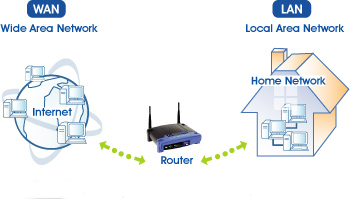 Otthon az internetszolgáltatón keresztül kapcsolódunk az Internethez. Az internetszolgáltatóhoz való kapcsolódást általában a router oldja meg. A router kapcsolja össze a helyi hálózati eszközöket az Internettel, má szóval a LAN-t a WAN-nal. A router a helyi hálózatban lévő eszöközök számára gateway-ként (átjáróként) működik. (A router számára pedig az internetszolgáltató szolgál átjáróként.)
Otthon az internetszolgáltatón keresztül kapcsolódunk az Internethez. Az internetszolgáltatóhoz való kapcsolódást általában a router oldja meg. A router kapcsolja össze a helyi hálózati eszközöket az Internettel, má szóval a LAN-t a WAN-nal. A router a helyi hálózatban lévő eszöközök számára gateway-ként (átjáróként) működik. (A router számára pedig az internetszolgáltató szolgál átjáróként.)
Publikus cím
Az internetszolgáltatóval közvetlenül a router kommunikál, a szolgáltató a routernek oszt ki IP-címet. Ezzel a publikus IP-címmel leszünk része a routeren át az Internetnek (WAN). Ez a publikus IP-cím lakossági internetszolgáltatás esetén tipikusan nem fix, időről időre változik (akár naponta is).
A router publikus (WAN-beli) IP-címe megtekinthető router konfigurációs felületén. A képen egy TP-LINK router konfigurációs felületének részletét mutatja a WAN adatokkal.
Ha a routerhez nem férünk hozzá, akkor is megtudhatjuk a publikus IP-címünket. Léteznek olyan webes szolgáltatások, amelyek a weblap meglátogatásakor kiírják, hogy milyen IP-című gépről látogattuk meg a weblapot, tehát mi a publikus IP-címünk, amit a szolgáltatótól kaptunk (kapott a router). Ilyen weblap például:
- www.whatismyip.com (angol)
- www.whatsmyip.org (angol)
- www.ipcim.info (magyar)
- www.ip.splitter.hu (magyar)
Dinamikus DNS
Az otthoni, publikus IP-címünk (általában) nem fix, szakszóval élve a szolgáltató dinamikusan osztja nekünk. Ha a saját routerünket (helyi hálózatunkat) szeretnénk a publikus hálózatról, azaz Internetről elérni, akkor rendszeresen ellenőriznünk kell, hogy mi az aktuális publikus IP-címünk (a router publikus IP-címe). Ezt a belső, privát hálózatból (otthonról) meg tudjuk tenni, de a publikus hálózatból, kívülről általában nem.
Ennek kiküszöbölésére találták ki a dinamikus DNS szolgáltatást, amely (ingyen) biztosít nekünk egy vagy több doménnevet, és azt mindig összerendeli a mi publikus IP-címünkkel.
Ilyen szolgáltatók például:
Mivel a publikus IP-cím dinamikus, a hozzá tartozó DNS-bejegyzést is folyamatosan frissíteni kell, az is dinamikus, innen a dinamikus DNS elnevezés. Az IP-cím frissítése az DNS-bejegyzésben úgy történik, hogy egy eszköz a helyi hálózatunkban (tipikusan a router) rendszeresen elküldi a dinamikus DNS-szolgáltatásnak az aktuális publikus IP-címet. Ezt a funkciót a routerben általában Dynamic DNS-nek, vagy röviden DDNS-nek hívják. A routerek ismerik a leggyakoribb dinamikus DNS szolgáltatásokat, listából kiválaszthatók és néhány kattintással konfigurálhatók.
A kép egy TP-LINK router DDNS beállítását mutatja No-IP szolgáltatáshoz.
Helyi hálózat
A router switch funkciója
 A router a helyi hálózati eszközök között összeköttetést hoz létre, tehát hálózati switchként működik. Ez akkor is igaz, ha internetelérés nincsen. A két dolog egymástól független.
A router a helyi hálózati eszközök között összeköttetést hoz létre, tehát hálózati switchként működik. Ez akkor is igaz, ha internetelérés nincsen. A két dolog egymástól független.
A router DHCP-szerver funkciója
Otthon, a privát, helyi hálózatban (LAN) lévő eszközöknek a router oszt privát IP-címet, általában dinamikusan, DHCP-vel. A helyi hálózatokban leggyakrabban 192.168.x.x formájú IP-címeket használnak. Ez tehát egy saját, belső hálózat: az otthoni eszközök csak a routeren keresztül látnak ki az Internetre (illetve a routeren keresztül érhetők el az Internetről, ha ez meg van engedve.)
A router helyi hálózatbeli (LAN-beli) IP-címe leggyakrabban: 192.168.1.1. Gyakori IP-címek routerekhez még a következők:
- 192.168.0.1
- 192.168.0.100
- 192.168.1.100
- 192.168.1.254
Ha a router IP-címét beírjuk egy böngésző címsorába, akkor a webes adminisztrációs felületére jutunk, pl.: http://192.168.1.1.
Az alhálózati maszkról bővebben
Az alhálózati maszk (subnet mask) azt adja meg, hogy mely IP-címek használhatók egy hálózatban. A lényeg, hogy két eszköz csak akkor tudja egymást címezni, ha ugyanaz az alhálózati maszkjuk, tehát ugyanabban a alhálózatban vannak. Ha két hálózati eszköz nem azonos alhálózatban van, akkor egymást egy (vagy több) gateway-en keresztül érik el. A helyi hálózat alhálózati maszkja fix, ez a routerben van beállítva. Ugyanez az alhálózati maszk kell, hogy beállítva legyen minden olyan hálózati eszközben, amely a helyi hálózat része.
Példa:
Ha egy hálózatban a maszk 255.255.255.248, akkor ez nagyjából a következőt jelenti: a hálózatban használható IP-címekben az utolsó rész 256-248 = 8 címlehetőséget biztosít, az első három rész pedig fix: 256-255 = 1. Valójában az utolsó részben csak hat különböző szám állhat, mert az első és az utolsó cím fenntartott.
Tehát például ha a hálózatban az IP-címek 192.168.1.x alakúak, akkor a következő címek használhatók:
192.168.1.1– ez általában a router címe192.168.1.2– szabad, router által kiosztható cím192.168.1.3– szabad, router által kiosztható cím192.168.1.4– szabad, router által kiosztható cím192.168.1.5– szabad, router által kiosztható cím192.168.1.6– szabad, router által kiosztható cím
Az alábbi címek pedig speciális célt szolgálnak a hálózatban, nem használhatók szabadon:
192.168.1.0– fenntartott, ez az ún. hálózati cím192.168.1.7– fenntartott, ez az ún. broadcast cím

Statikus DHCP
Ha egy új eszközt telepítünk a helyi hálózatba, akkor annak a DHCP-n keresztül a router dinamikusan a legelső szabad IP-címet fogja kiosztani. Ha az eszközt kivesszük a hálózatból (kikapcsoljuk, áramszünet van stb.), majd később újra berakjuk, akkor semmi sem garantálja, hogy ugyanazt az IP-címet fogja neki adni a router, mint előzőleg, hiszen dinamikus a kiosztás.
Ha azt szeretnénk, hogy a router egy adott eszköznek mindig, statikusan ugyanazt az IP-címet adja, akkor a DHCP-nek meg kell mondani, hogy a címet rögzítse az eszközhöz, tartsa fenn az eszköz számára. Erre találták ki a statikus DHCP-t.
A router az eszközt, pontosabban az eszközben lévő hálózati interfészt, a MAC-cím alapján azonosítja. A routerben tehát megadhatunk MAC-cím–IP-cím összerendeléseket, és ezáltal adott MAC-című eszköz (interfész) mindig adott IP-címet kap a routertől.
Az alábbi kép egy TP-LINK router statikus DHCP címkiosztásá mutatja: ha egy olyan eszköz kér IP-címet, amelynek a MAC-címe c4-46-19-2f-2e-e8, akkor neki a 192.168.1.2 IP-címet kell kiosztani.
A router tűzfal funkciója
A helyi hálózat (LAN) egy saját, belső hálózat. A helyi hálózatban lévő eszközök csak a routeren keresztül érhetők el kívülről, a publikus hálózatról, vagyis az Internetről. A privát, belső hálózatban lévő eszközök IP-címe kívül, a publikus hálózatban nem létezik, mert azokat a router eltakarja. A kívülről érkező kérések a routernél megállnak, a routerben működő tűzfal nem engedi át őket.
Porttovábbítás
Ha egy belső hálózatban lévő eszközt szeretnénk kívülről elérni, akkor meg kell mondanunk a routernek, hogy a hozzá érkezett kérést továbbítsa a belső eszköznek.
A router a port alapján dönti el, hogy milyen szolgáltatáshoz érkezik kérés, és ez alapján továbbítja azt ahhoz az eszközhöz, pontosabban az eszköz IP-címére és adott portjára, amely eszközön az adott szolgáltatás fut. A porttovábbítás tehát egy kicsit pontatlan megnevezés, valójában nem a port kerül továbbításra, hanem a router megadott portjára (forrásport) érkezett kérés (adat) továbbítása megadott IP-címre (cél IP-cím) és portra (célport). Ezt a funkciót a routerben általában úgy nevezik, hogy Port Forwarding vagy Virtual Server.
Vannak olyan routerek, ahol azt is meg lehet adni, hogy milyen IP-címről érkező kéréseket továbbítson, illetve azt, hogy melyik portra. Alapértelmezetten az összes IP-címről érkező kéréseket továbbítja a router arra a portra, amelyre a kérés érkezett, tehát a forrás és a célport megegyezik.
Az alábbi példa egy TP-LINK router porttovábbítási beállításait mutatja. Az 5500 és 5900 port van továbbítva a 192.168.1.2 címre.
A porttovábbítás beállítása esetén mindenképpen érdemes biztosítani, hogy a céleszköz IP-címe ne változzon (statikus DHCP).
Egyéb
MAC-cím
A MAC-cím számítógépekben és egyéb, számítógépes hálózatra köthető eszközökben lévő hálózati csatoló (hálózati interfész) egyedi azonosítója. Ezt az azonosítót a gyártás során égetik a hardverbe (pl. PC hálózati kártya), ezért szokták hardvercímnek vagy fizikai címnek is nevezni. A MAC-cím az IP-hálózati szintél alacsonyabb szinten azonosítja a végpontot.
A MAC-cím hatszor 2 hexadecimális számból áll, kettősponttal vagy néha kötőjellel elválasztva.
Például: c4:46:19:2f:2e:e8 vagy C4-46-19-2F-2E-E8.
MAC-cím megkeresése Windowsban parancssorból
Egy számítógépben általában két hálózati csatoló van (vezetékes és vezeték nélküli), és így két MAC-cím is. A feladat annak a hálózati adapternek a fizikai címét megkeresni, amelyiken keresztül a számítógép a hálózathoz csatlakozik.
1. Parancssor indítása
Windows XP-ben Start menu → Run (vagy: Windows-billentyű+R)
és a beviteli mezőbe beírni: cmd, majd OK gomb.
Windows 7-ben Start menu (vagy: Windows-billentyű+R) és alul a keresőmezőbe beírni: cmd, majd ENTER-t kell nyomni.
2. Hálózati csatolók adatainak megtekintése parancssorban
Megjelenik egy alábbihoz hasonló, parancssori ablak (cmd.exe). A parancssorban a következő paranccsal nézhetjük meg a hálózat tulajdonságait:
ipconfig /all
Megjelenik egy hosszú lista. Ebben a Physical Address sort kell keresni. Általában kettő ilyen van a listában: az egyik a vezetékes, a másik a vezeték nélküli csatolóé. A vezeték nélküli nevében általában benne van, hogy Wireless, így könnyű megtalálni.